Rất nhiều trường hợp các bạn kế toán gặp phải tình huống khi máy tính đăng nhập vào hệ thống nộp hồ sơ khai thuế thì hệ thống thông báo "Đang tải thư viện, xin vui lòng thực hiện chức năng sau ít phút..." nhưng máy tính vẫn ở trạng thái này và không chọn được tệp tờ khai hoặc có nổi lên nhưng click vào không được. Do đó nếu như các bạn đang gặp phải tình huống này thì bài viết ngay sau đây Taimienphi sẽ chia sẻ cách sửa lỗi Java khi nộp thuế không chọn được tệp tờ khai để nhanh chóng hoàn thành công việc nộp báo cáo thuế qua mạng của mình.
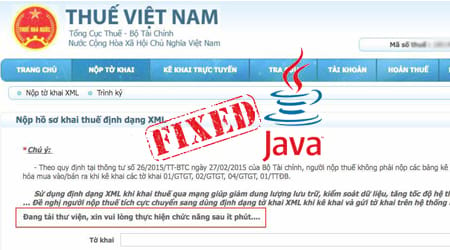
Sửa lỗi Java khi nộp thuế không chọn được tệp tờ khai
Bước 1: Để sửa lỗi Java khi nộp thuế không chọn được tệp tờ khai, trước tiên các bạn cần gỡ toàn bộ phần mềm Java cũ đã cài đặt trên máy tính trước đó. Tùy vào phiên bản hệ điều hành đang sử dụng, bạn gỡ Java trên máy tính như sau.
Với Windowns XP: Các bạn vào Start >Control Panel > Chọn Add or Remove Programs hoặc Change/Remove. Sau đó chọn Java 6,7,8 update..., rồi nhấn Remove.
Với Windows 7: Các bạn vào Start > Control Panel >Programs and Features. Sau đó chọn Java 6,7,8 update..., rồi nhấn Uninstall.
Với Windows 8, 8.1: Các bạn nhấn tổ hợp phím Windows + I để mở Settings, chọn Control Panel. Khi bảng điều khiển Control Panel xuất hiện, nhấn Programs. Sau đó chọn Java 6,7,8 update... rồi nhấn Uninstall.
Với Windows 10: Các bạn nhấn tổ hợp phím Windows + I để mở Settings và chọn Apps.
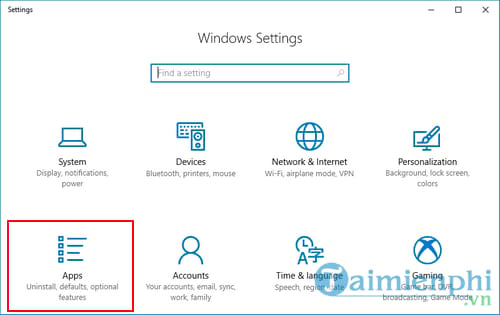
Tiếp theo, tại Apps & features các bạn trượt xuống dưới và tìm đến phần mềm Java đã cài đặt trên máy tính. Nhấn vào từng phiên bản Java đã được cài đặt và chọn Uninstall.

Bước 2: Sau khi đã gỡ bỏ toàn bộ Java trên máy tính, các bạn tiến hành tải và cài đặt lại phần mềm Java theo đường dẫn trực tiếp sau đây.
Tải Java tại đây: Download JAVA
Bước 3: Cài đặt Java hoàn tất, các bạn khởi động lại máy tính. Khi mở trình duyệt IE lên và truy cập vào trang kê khai thuế các bạn nhớ click vào Run This Time hoặc Run tương tự như hình dưới đây.

https://thuthuat.taimienphi.vn/sua-loi-java-khi-nop-thue-khong-chon-duoc-tep-to-khai-31521n.aspx
Như vậy trên đây là hướng dẫn cách sửa lỗi Java khi nộp thuế không chọn được tệp tờ khai, hy vọng bạn đọc sẽ nắm bắt và biết cách vận dụng cho chính xác.. Nếu có bất kỳ vướng mắc nào hãy liên hện với chúng tôi để được tư vấn và hỗ trợ miễn phí. Ngoài ra, trong trường hợp bạn đọc không cài được phần mềm Java trên máy tính, bạn đọc có thể tham khảo lại bài viết hướng dẫn cách sửa lỗi không cài được Java trên máy tính mà trước đó chúng tôi đã chia sẻ. Chúc các bạn thành công.
Những tin mới hơn
Những tin cũ hơn